Svaka video igra se sastoji od tri ključne komponente: igrivosti, vizuelnog prikaza i zvuka. U nekim igrama, grafika ima prednost nad igrom, dok je u drugim situacija obrnuta. Na kraju, sve se svodi na lične preferencije svakog igrača. Ipak, kod svake kvalitetne igre, balans između ovih elemenata je od suštinskog značaja. Zamislite igru sa izvanrednom grafikom, ali bez priče ili konteksta; brzo bi postala dosadna i verovatno bi se svrstala u kategoriju monotonih trkačkih naslova. Svaka igra ima svoju priču, koja uključuje pozadinu likova, ciljeve, sukobe, teme i slično. Slično tome, grafička strana igre obuhvata brojne aspekte, od kojih mnogi igrači nisu potpuno svesni, kao što su FPS (broj slika u sekundi), dubina, paleta boja, način prikaza i animacije. U ovom vodiču, objasnićemo kako podesiti Surround PhysX procesor i kako pravilno konfigurisati grafička podešavanja kako biste unapredili svoje iskustvo igranja do maksimuma. Takođe, potrudićemo se da odgovorimo na sva vaša pitanja i rešimo sve probleme u vezi sa procesorima i grafikom.
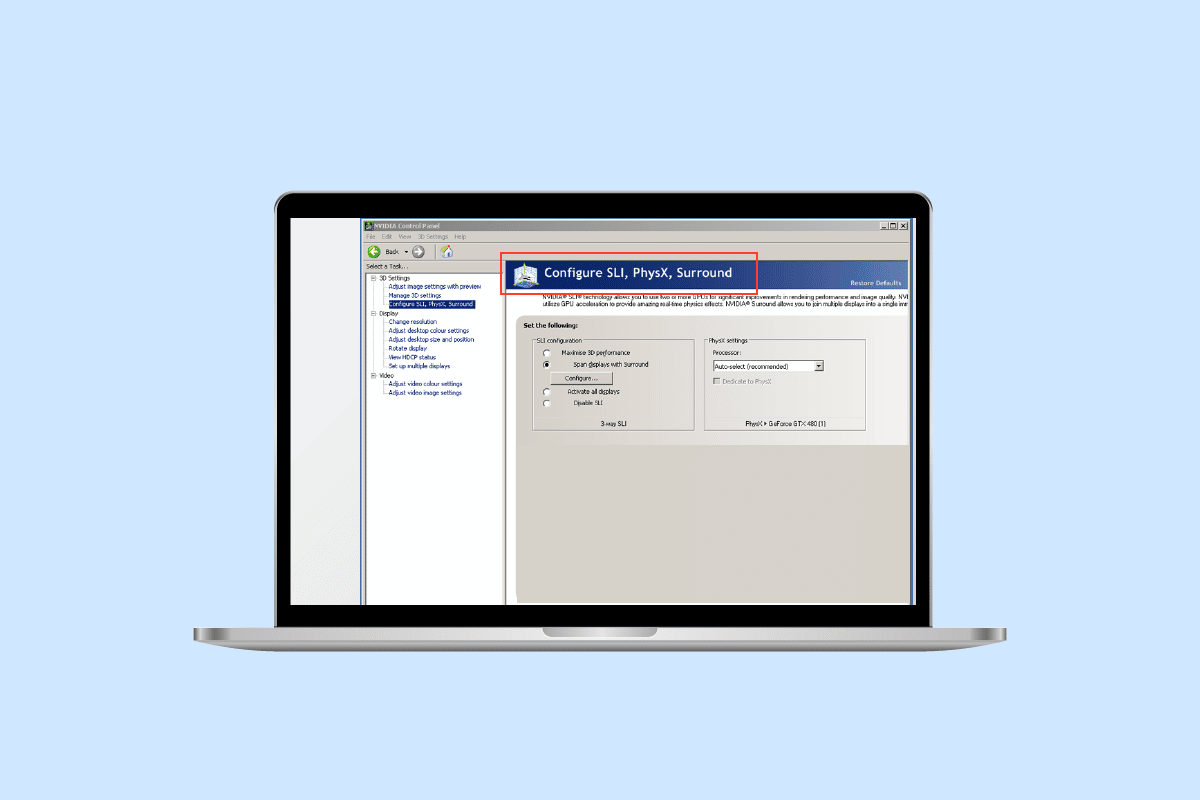
Kako konfigurisati Surround PhysX postavke na NVIDIA kontrolnoj tabli
NVIDIA PhysX, ili procesor za fiziku, je grafička tehnologija koja ima za cilj poboljšanje vizuelnog prikaza u igrama prebacivanjem dodatnih proračuna sa CPU-a na GPU. Svaka igra zahteva određenu količinu proračuna fizike, koje obično obavlja CPU. Prebacivanjem ovog zadatka na GPU, maksimalno se unapređuje prikaz u igrama. Proračun fizike u igrama se odnosi na način na koji se objekti i elementi kreću i reaguju na okruženje igre.
Koja su podešavanja za konfigurisanje Surround PhysX na NVIDIA kontrolnoj tabli?
Kada je PhysX omogućen, omogućava realističniji prikaz vizuelnih efekata u igrama, kao i brojne dodatne detalje koji su obično isključeni ili ograničeni. Na primer, kada postoji vatra, sa uključenim PhysX-om, prikazivaće realistične senke, teksture i dim koji se diže iz nje, dok će bez PhysX-a biti prikazana samo vatra. Da bi prikazao realistične elemente dima i vatre, CPU obavlja proračune u vezi sa smerom, protokom dima i načinom na koji će on interaktovati sa drugim objektima, što zahteva značajnu procesorsku snagu. Kada je PhysX aktiviran, ovi zadaci se prebacuju na GPU. Da biste uključili PhysX i podesili optimalne NVIDIA PhysX parametre, pratite dole navedene korake.
Kako uključiti PhysX procesor
Neke od ključnih prednosti aktiviranja PhysX-a su glađe izvođenje igara sa većim FPS-om i prikazivanje vizuelnih efekata koji su što bliži realističnom okruženju. Obično je GPU zadužen za prikazivanje vizuelnih detalja. Međutim, PhysX takođe preuzima deo posla u vezi sa proračunima fizike. Uobičajeno, PhysX je postavljen na CPU ili na „automatski“ režim, gde igra sama odlučuje kada će prebaciti zadatke na GPU. Da biste aktivirali PhysX, pratite sledeće korake:
Napomena: Za konfigurisanje Surround PhysX-a, potrebna vam je NVIDIA kontrolna tabla. Možete je preuzeti iz Microsoft prodavnice ukoliko nije već instalirana.
1. Desnim klikom miša na prazan deo radne površine izaberite „NVIDIA Control Panel“.

2. U padajućem meniju 3D postavki kliknite na „Manage 3D settings“.
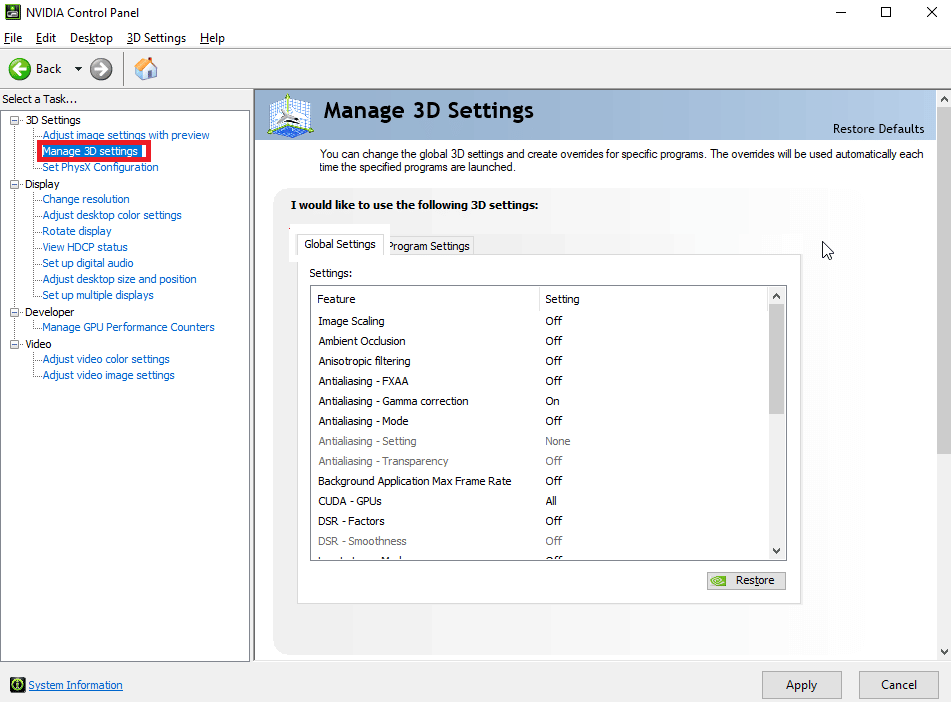
3. Zatim idite na karticu „Global Settings“ i iz padajućeg menija „Preferred graphics processor“ izaberite „High-performance NVIDIA processor“.
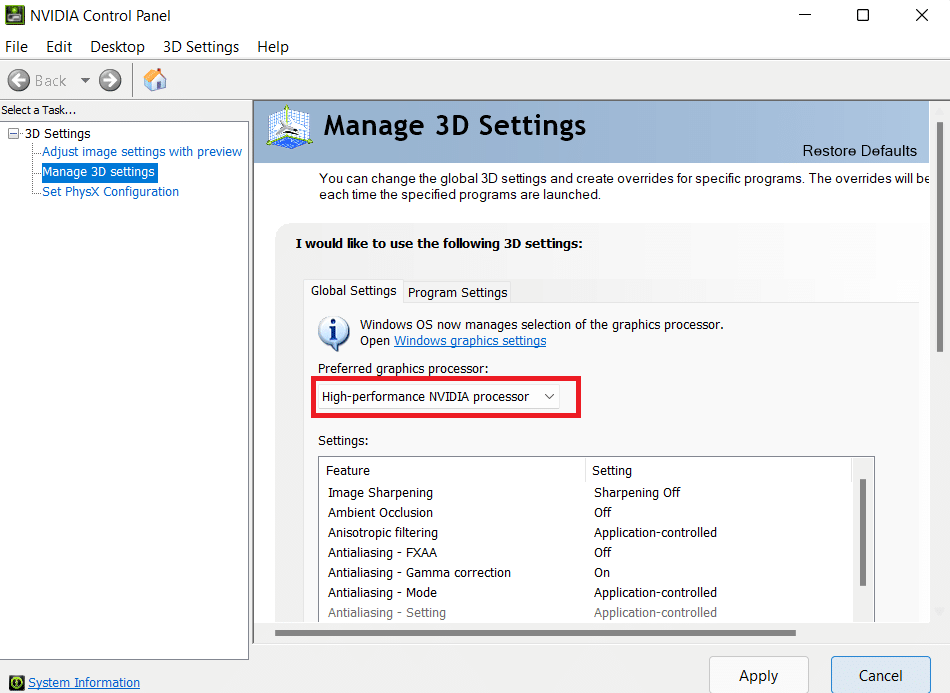
4. Ispod toga, skrolujte nadole do opcije „OpenGL rendering GPU“ i dvaput kliknite na nju. Zatim je promenite sa „Auto“ na vaš grafički procesor iz padajućeg menija.
5. Zatim kliknite na „Apply“.
6. Sada kliknite na „Set PhysX Configuration“ iz padajućeg menija 3D Settings.
7. Iz padajućeg menija „PhysX processor“ izaberite vaš procesor.
8. I kliknite na „Apply“ da biste sačuvali promene.
Koraci za konfigurisanje Surround PhysX-a
Ukoliko imate više monitora i koristite podešavanje za više ekrana, zašto to ne biste iskoristili i uživali u vizuelnom prikazu igre na svim ekranima umesto samo na jednom. Uz NVIDIA Surround, igrači mogu kombinovati do 5 ekrana za impresivno iskustvo igranja sa GeForce GPU-om. Pratite ove korake da biste konfigurisali Surround PhysX:
Napomena: Surround tehnologija nije podržana na svakoj igri/aplikaciji i NVIDIA GPU-u.
1. Otvorite NVIDIA kontrolnu tablu.
2. Zatim, u padajućem meniju 3D Settings, kliknite na opciju „Configure Surround, PhysX“ ukoliko imate jednu kompatibilnu karticu.
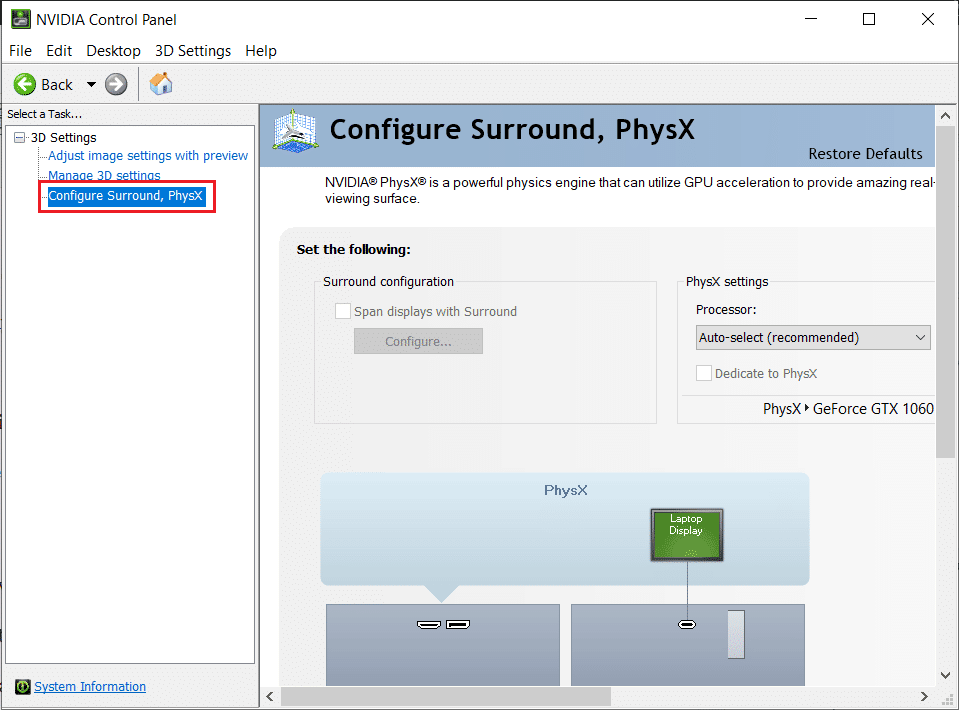
3. Označite polje „Span displays with Surround“, a zatim kliknite na „Configure“.
4. Nakon toga, možete podesiti postavke ekrana, topologiju, poravnanje, orijentaciju, rezoluciju, brzinu osvežavanja, korekciju okvira i tako dalje. Obavezno postavite istu brzinu osvežavanja i rezoluciju na svim monitorima.
5. Nakon konfigurisanja, kliknite na „Enable Surround“. Sada će se ekran proširiti na više monitora kao jedan.
Šta izabrati, PhysX CPU ili GPU?
Mnogi korisnici se pitaju da li je bolje izabrati PhysX CPU ili GPU. Ovo je zanimljivo pitanje, a odgovor zavisi od igre i specifikacija vašeg sistema. Možete jednostavno izvršiti kratak test na svom sistemu sa određenom igrom ili aplikacijom. Pokrenite igru, prvo je testirajte na CPU-u (automatski), a zatim na GPU-u. Kada PhysX podesite na „automatski“, igra automatski konfiguriše NVIDIA PhysX podešavanja i bira između CPU-a i GPU-a. Ali, ponekad sa izabranom opcijom „auto“, CPU troši 90 do 95%, što može biti problematično za one koji žele da koriste i druge aplikacije dok igraju igru. Dakle, iz tih razloga, postavite PhysX na GPU, što bi bilo bolje da druge aplikacije rade u pozadini i za brže performanse igara sa zadivljujućim vizuelnim prikazima.
Kako popraviti grešku PhysX procesora
Ako se suočavate sa stalnim zastojima dok igrate igru ili ne možete da je pokrenete, to može biti posledica greške sa procesorom, ili vaš sistem ne može da koristi/detektuje namenski GPU za igre i druge aplikacije. Da biste ovo rešili, isprobajte sledeće metode:
Metod 1: Promenite PhysX postavke
Postavljanje PhysX-a na „auto“ znači da će koristiti i CPU i GPU kada god je to potrebno. Dok koristite određene aplikacije, sistem može postati zbunjen i neće moći da otkrije namensku grafičku karticu. Zato promenite PhysX podešavanja sa „Auto“ na svoju grafičku karticu. Da biste GPU postavili kao podrazumevani, pratite dole navedene korake:
1. Pritisnite taster Windows, otkucajte NVIDIA Control Panel i kliknite na „Open“.
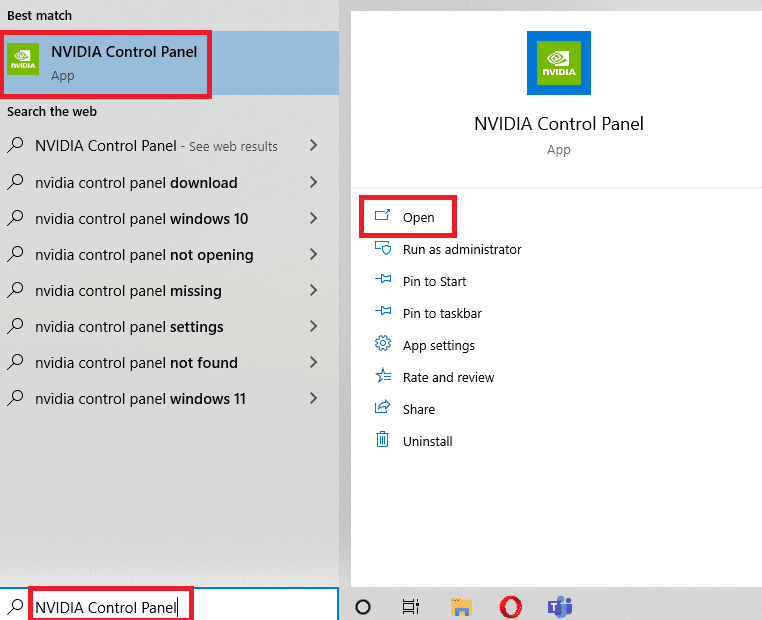
2. Sada kliknite na „Set PhysX Configuration“ iz padajućeg menija 3D Settings.
3. Iz padajućeg menija „PhysX processor“ izaberite „auto-select“.
4. Na kraju, kliknite na „Apply“.
Metod 2: Ažurirajte upravljački program grafičke kartice
GPU ne može da funkcioniše bez svog drajvera. Ako je upravljački program zastareo ili ima oštećene datoteke, sistem možda neće pravilno detektovati grafičku karticu. Evo uputstva o tome kako ažurirati upravljački program grafičke kartice u operativnom sistemu Windows 10.
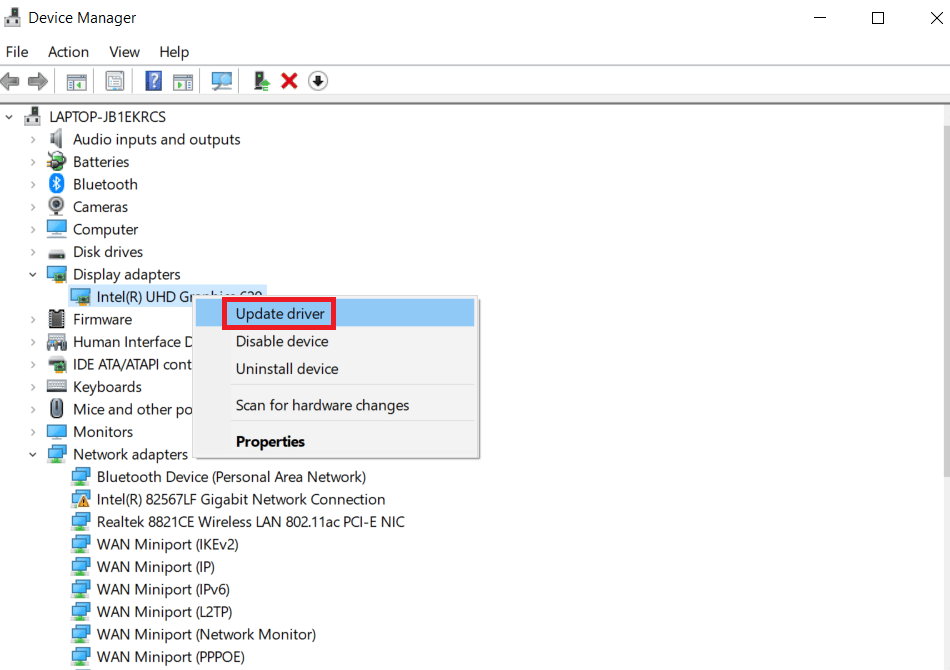
Takođe, možete pogledati naš dodatni vodič, posebno za NVIDIA, o tome kako popraviti NVIDIA drajver koji nije kompatibilan.
Metod 3: Promenite podešavanja Windows grafike
Kao što smo pokazali kako da konfigurišete Surround PhysX u gornjem članku, sada možete da podesite GPU kao podrazumevani za bilo koju aplikaciju uz pomoć ugrađenih podešavanja u Windows-u. Uradite sledeće korake:
1. Desnim klikom miša na ikonu Windows i kliknite na „Settings“.
2. Zatim idite na „System settings“.

3. Idite na karticu „Display“, skrolujte nadole i kliknite na „Graphics settings“.
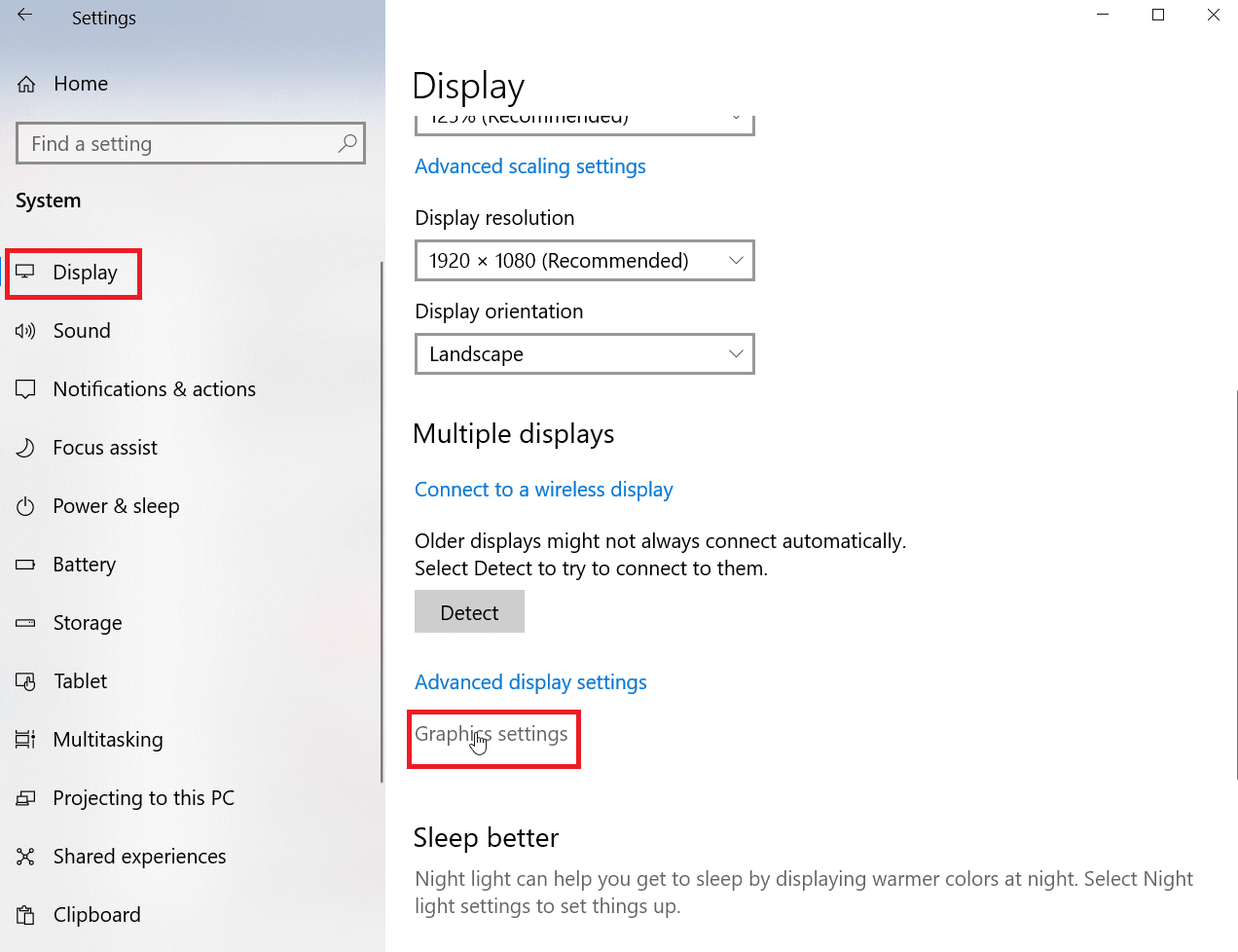
4. Kliknite na „Browse“.
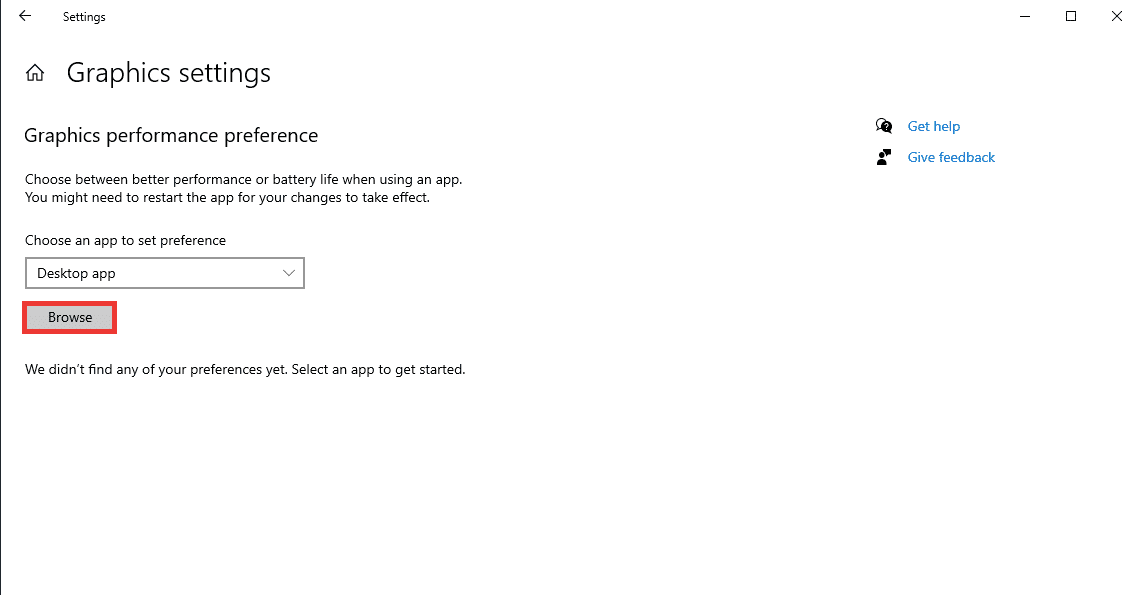
5. Potražite aplikaciju, izaberite je i kliknite na „Add“.

6. Nakon toga, kliknite na „Options“.
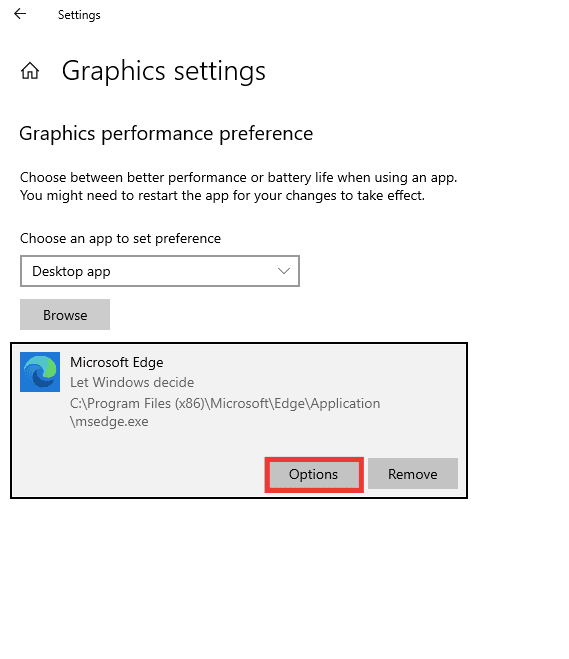
7. Promenite opciju sa „Let Windows decide“ u „High performance“. I kliknite na „Save“.
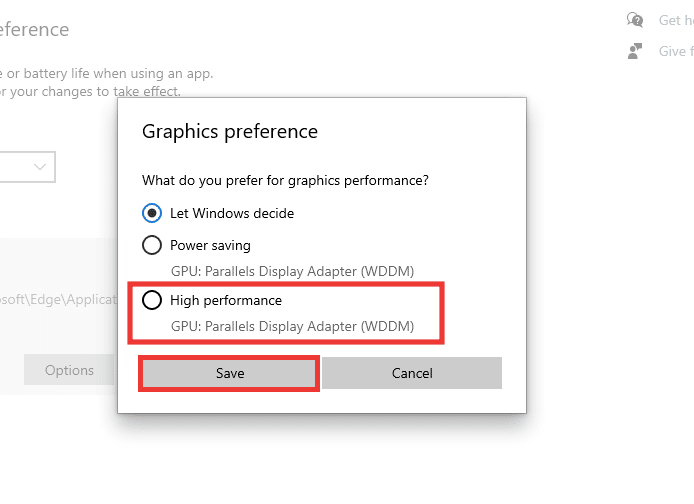
Metod 4: Ažurirajte Windows
Ako sistem i dalje nailazi na greške pri detektovanju GPU-a čak i nakon što konfigurišete Surround PhysX, pokušajte da ažurirate sistemski OS. Nadogradnja na najnoviji Windows operativni sistem će automatski rešiti sve greške i sistemske propuste. Pročitajte naš vodič o tome kako da preuzmete i instalirate najnoviju ispravku za Windows 10.
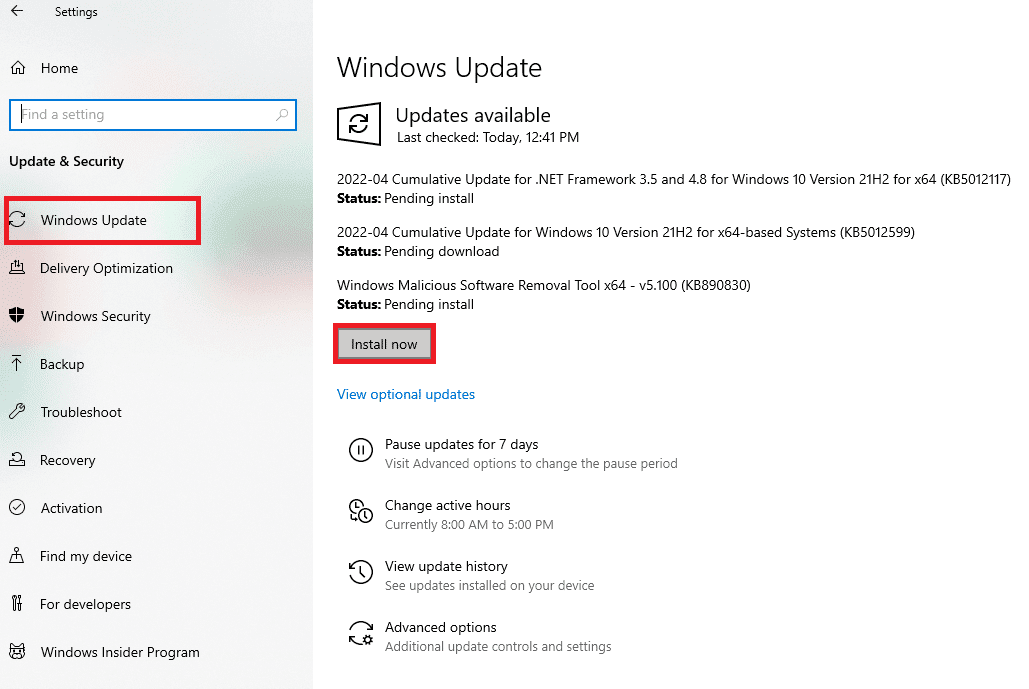
Metod 5: Ažurirajte BIOS
Ako vam nijedna od gore navedenih metoda nije pomogla u otklanjanju greške PhysX procesora. Možete pokušati da ažurirate svoj BIOS i videti da li ovaj metod rešava vaš problem. Pročitajte naš vodič o tome šta je BIOS i kako da ga ažurirate.
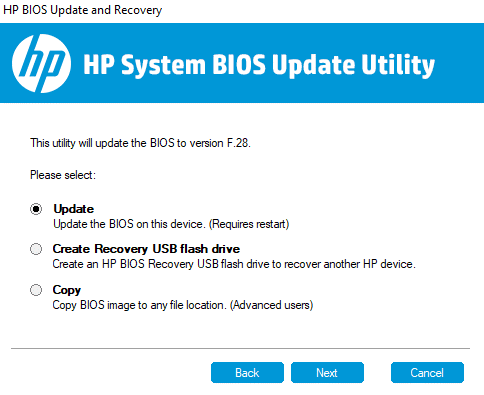
Često postavljana pitanja (FAQ)
P. Da li će PhysX raditi na AMD grafičkim karticama?
O. Ne, AMD grafičke kartice ne podržavaju PhysX. Ako želite da koristite bilo koju PhysX funkciju, morate imati NVIDIA grafičku karticu.
P. Koji je minimalni zahtev za glatke igre srednjeg nivoa?
O. Razmotrimo rezoluciju od 1080p kao konfiguraciju srednjeg nivoa. Za to su potrebni 8 GB RAM-a, Windows 10, 128 GB SSD i 1 TB za skladištenje na čvrstom disku, NVIDIA GeForce 700 serija ili AMD Radeon Rx 200 serija grafička kartica i najmanje i5 procesor. Takođe možete otići na web stranicu određene igre da biste pronašli predložene zahteve. Minimalna brzina interneta od 30 Mbps i ping ili kašnjenje manje od 15 ms će raditi dobro.
P. Koji je najbolji NVIDIA GPU?
O. Trenutno je dostupno nekoliko GPU-ova, u rasponu performansi od srednjih do visokih. Međutim, ne samo da će GPU obezbediti najbolju konfiguraciju, već i procesor, RAM i skladištenje na čvrstom disku za dobru konfiguraciju sistema i najbolje performanse. Drugo pitanje je raspon cena. Dakle, da biste izabrali najbolji GPU, svi ovi faktori se moraju uzeti u obzir. Preporučujemo vam da počnete sa online pretragom na osnovu vaših potreba i budžeta, a takođe se konsultujete sa IT stručnjakom pre kupovine.
***
Nadamo se da je ovaj vodič bio od pomoći i da ste uspeli da konfigurišete Surround PhysX i rešite probleme sa PhysX procesorom. Ako imate bilo kakva pitanja ili sugestije u vezi sa problemima vezanim za tehnologiju, slobodno ih ostavite u odeljku za komentare ispod.